windows10更新到win11系统的方法
- 分类:win11 发布时间: 2022年05月16日 09:42:19
微软目前已经开放了windows10更新win11的渠道,符合要求的电脑都可以直接更新升级。有些网友还不清楚windows10怎么更新到win11体验,下面就给大家演示下windows10更新到win11系统的方法。
工具/原料
系统版本:win10专业版
品牌型号:戴尔DELL XPS 9310
1、windows10如何更新到win11呢?首先我们打开百度搜索输入:"下载 windows 11",点击搜索结果,进入微软官网下载界面。
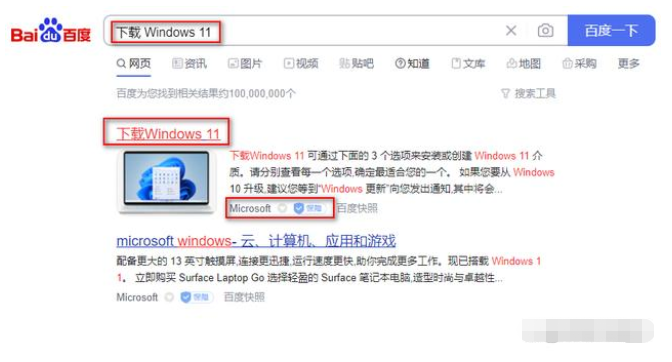
2、微软官网提供三种安装系统的方法,可以针对图解选择一款适合的安装。
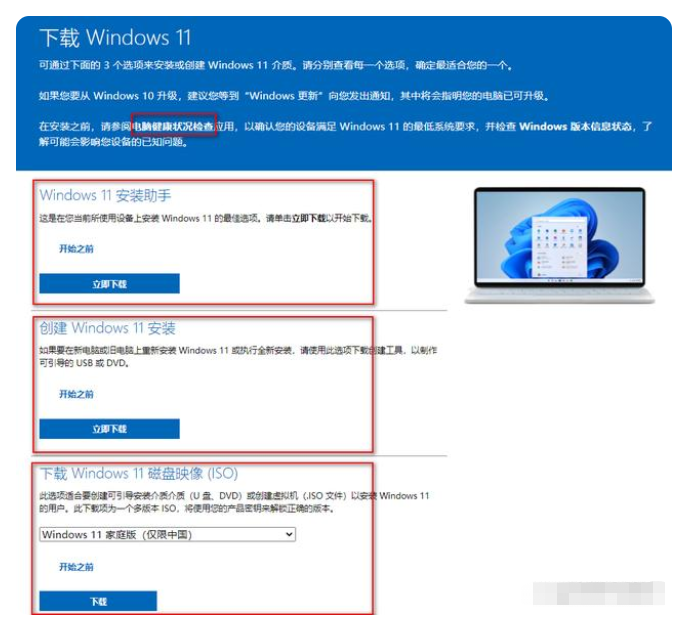
3、以第一种方法为例,需要在windows 10系统上联网升级windows 11系统。使用前能正常进系统,备份好系统盘内的软件数据和桌面的重要数据。
点击立即下载,下载后的软件名:“Windows11InstallationAssistant“,点击运行“windows11安装助手软件”。
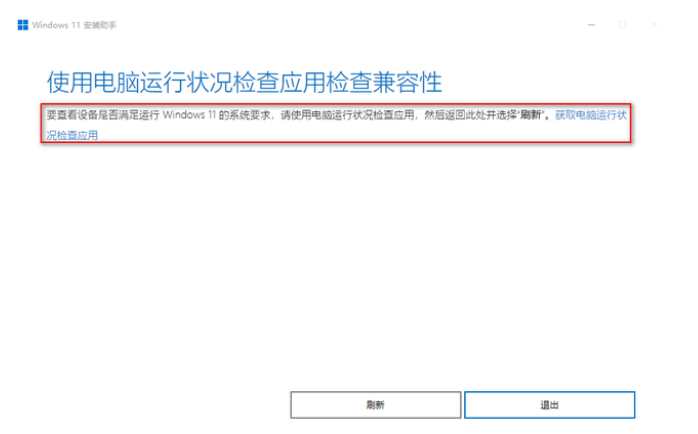
4、提示需要先运行“电脑健康状况检查”,点击此界面蓝色的文字,下载此软件,然后点击运行。
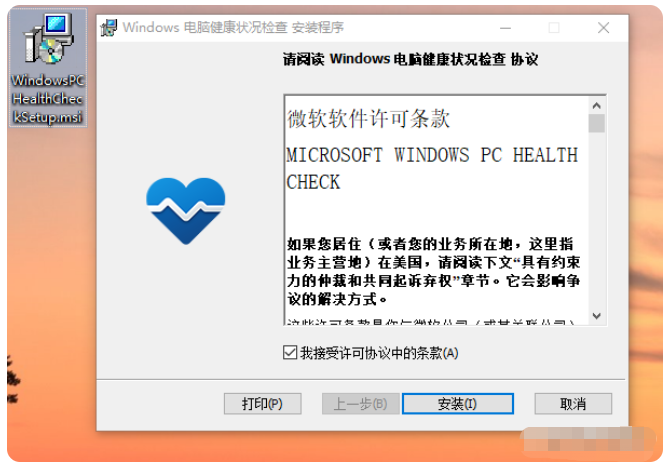
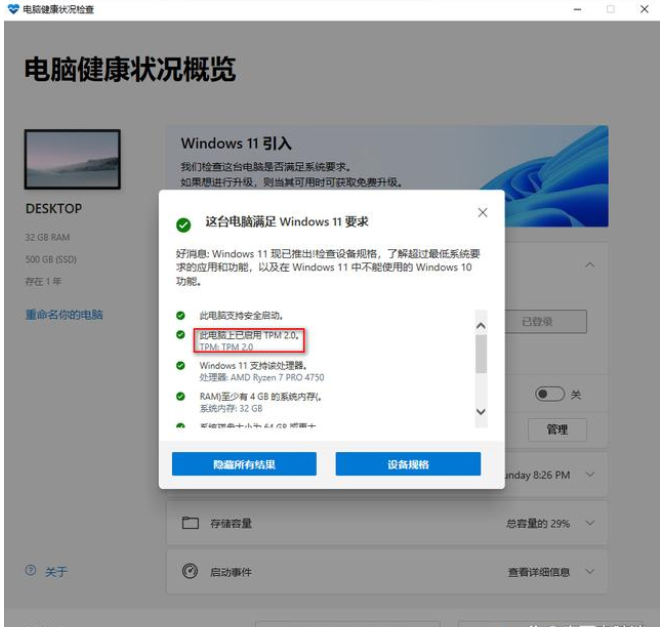
5、检测完提示“这台电脑满足Windows11要求”,再回到“windows11安装助手”,点击刷新,按照提示升级系统即可。
总结
以上就是windows10更新到win11的具体操作步骤了,是不是很简单呢,希望对有需要的小伙伴们有所帮助。
猜您喜欢
- win11假死严重怎么办2022/06/27
- 电脑系统怎么重装win11专业版..2022/06/07
- win11安装不符合要求怎么办2021/12/03
- 台式电脑Windows11安装步骤的介绍..2022/01/01
- win11和win10区别大吗2022/06/27
- 详解win11系统崩溃怎么修复2021/08/29
相关推荐
- win7系统如何升级安装win11正式版.. 2021-11-26
- win11 u盘安装教程图文演示 2022-02-27
- win11和win10区别介绍 2021-12-23
- 详解pe硬盘安装win11系统教程.. 2021-10-05
- win11 u盘多大安装的教程 2022-03-01
- win11正式版激活工具激活系统教程.. 2021-12-08




 粤公网安备 44130202001059号
粤公网安备 44130202001059号